macOS Sierra 及更高版本中的“优化储存空间”功能可以将您的内容储存在云端,并在需要时随时取用,从而节省空间。当需要腾出储存空间时,文件、照片、影片、电子邮件附件和其他您很少使用的文件会自动储存在云端。每个文件都保留在您上一次存储该文件的位置,并会在您打开该文件时下载。您最近使用过的文件以及优化版本的照片,则依然会存储在 Mac 上。
要开始体验这一功能,请从苹果菜单 中选取“关于本机”,然后点按“储存空间”。您将看到有关可用空间以及应用、文稿和照片等不同类别文件已用空间的情况概览:
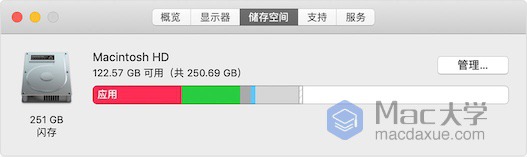
点按“管理”按钮以查看以下有关如何对储存空间进行优化的建议。(“管理”按钮仅在 macOS Sierra 或更高版本中提供。)如果某些建议已经打开,那么您看到的选项会较少。
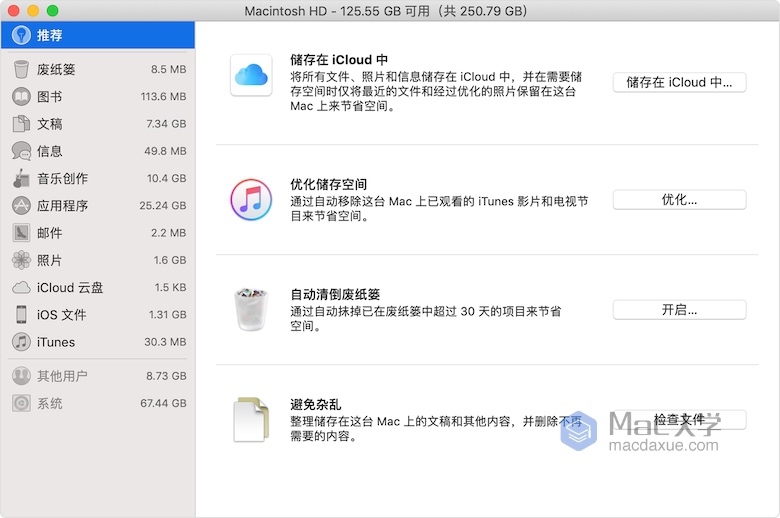
储存在 iCloud 中
点按“储存在 iCloud 中”按钮,然后选取以下选项之一:
- 桌面和文稿。将这两个位置的所有文件都储存在 iCloud 云盘中。当需要腾出储存空间时,只有您最近打开过的文件才会保留在 Mac 上,以便您可以轻松地进行离线工作。仅储存在云端的文件会显示一个下载图标
 ,您可以连按两次这个图标来下载原始文件。
,您可以连按两次这个图标来下载原始文件。 - 照片。将所有原始的全分辨率照片和视频储存在“iCloud 照片”中。当需要腾出储存空间时,只有为节省空间而进行过优化的照片版本才会保留在 Mac 上。要下载原始照片或视频,只需打开该照片或视频即可。
- 信息。将所有信息和附件储存在 iCloud 中。当需要储存空间时,只有最近打开过的信息和附件会保留在 Mac 上。
在 iCloud 中储存文件会占用您 iCloud 储存空间方案中的储存空间。如果您达到或超出了您的 iCloud 储存空间限制,您可以购买更多 iCloud 储存空间或腾出更多可用的 iCloud 储存空间。iCloud 储存空间的起始购买容量为 50GB,价格为每月 $0.99 (USD),您可以直接使用自己的 Apple 设备购买更多储存空间。
优化储存空间
点按“优化”按钮,然后选取以下选项之一。
- 自动移除已观看的 iTunes 影片和电视节目。当需要腾出储存空间时,您已看过的 iTunes 影片或电视节目会从 Mac 上移除。点按影片或电视节目旁边的下载图标
 ,可再次下载。
,可再次下载。 - 仅下载最近的附件。“邮件”只会自动下载您最近收到的附件。您可以通过以下方式随时手动下载任意附件:打开电子邮件或附件,或者将附件存储到 Mac 上。
- 不自动下载附件。“邮件”只会在您打开电子邮件或附件或者将附件存储到 Mac 上时下载附件。
上述针对影片、电视节目和电子邮件附件对储存空间进行的优化不需要 iCloud 储存空间。
自动清倒废纸篓
“自动清倒废纸篓”会永久删除“废纸篓”中保留时间超过 30 天的文件。
避免杂乱
“避免杂乱”功能有助于识别出大型文件以及您可能不再需要的文件。点按“检查文件”按钮,然后从边栏中选取任意文件类别,如“应用程序”、“文稿”、“库乐队”、“iOS 文件”、“iTunes”或“废纸篓”。
某些类别允许您直接删除文件。(如果文件是从 Mac App Store、iBooks Store 或 iTunes Store 购买的,您或许能够重新下载这个文件。)其他类别会显示每个应用中的文件所占用的总储存空间。选取相应类别后,您可以打开应用并决定是否从该应用中删除文件。
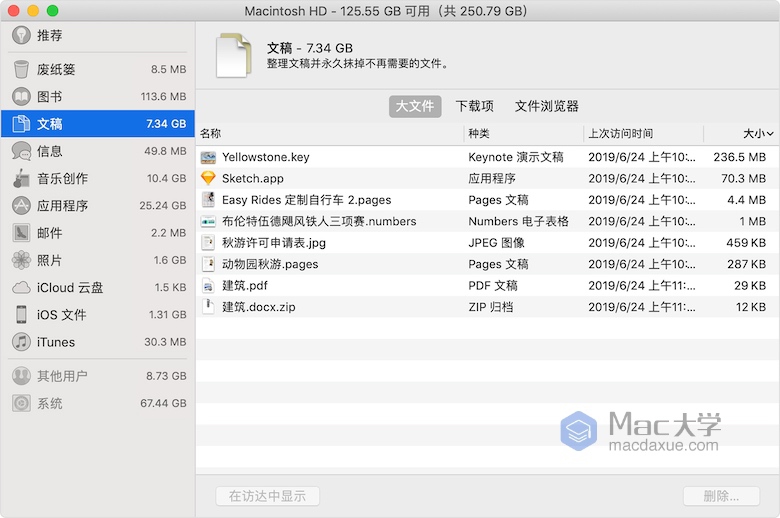
未经允许不得转载:Mac大学 » 管理Mac硬盘占用情况和查看优化储存空间
 Mac大学
Mac大学

评论前必须登录!